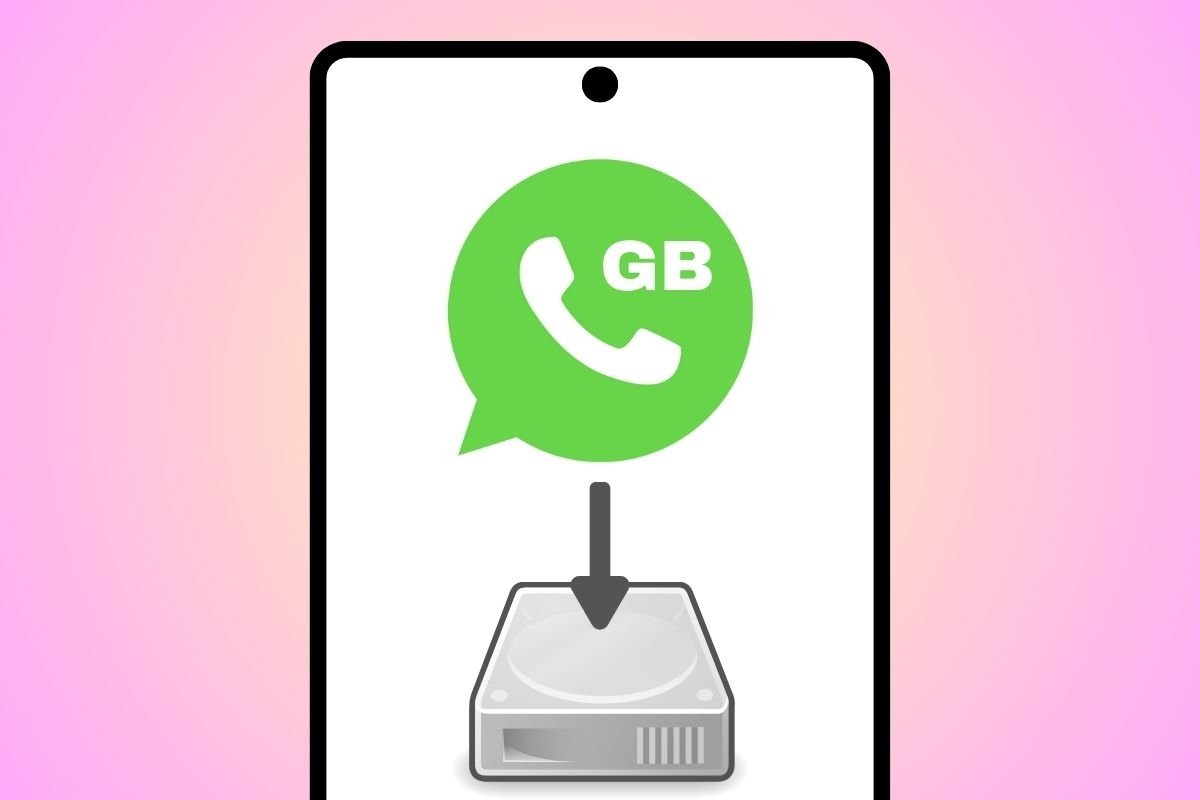GBWhatsApp — это МОД, который позволяет поднять пользовательский опыт WhatsApp Messenger на новый уровень. Он имеет бесчисленные параметры настройки, настройки конфиденциальности от других пользователей и многое другое. Теперь, как и официальное приложение, это используется для отправки сообщений и файлов, для которых иногда необходимо сделать резервную копию. Как это происходит в GBWhatsApp?
Далее мы объясним различные способы создания резервной копии в GBWhatsApp. Покажем, что нужно сделать, чтобы перейти с этого МОДа на официальное приложение без потери чатов, а также как создавать полные копии приложения и медиафайлов.
Как сделать резервную копию GBWhatsApp и восстановить ее в WhatsApp
Используя официальное приложение WhatsApp, вы можете создать резервную копию на Google Диске. Однако с GBWhatsApp это невозможно. Это не означает, что невозможно создать резервную копию всей вашей информации. На самом деле, этот МОД WhatsApp сохраняет одну из функций, которых больше нет в официальном приложении: локальное резервное копирование.
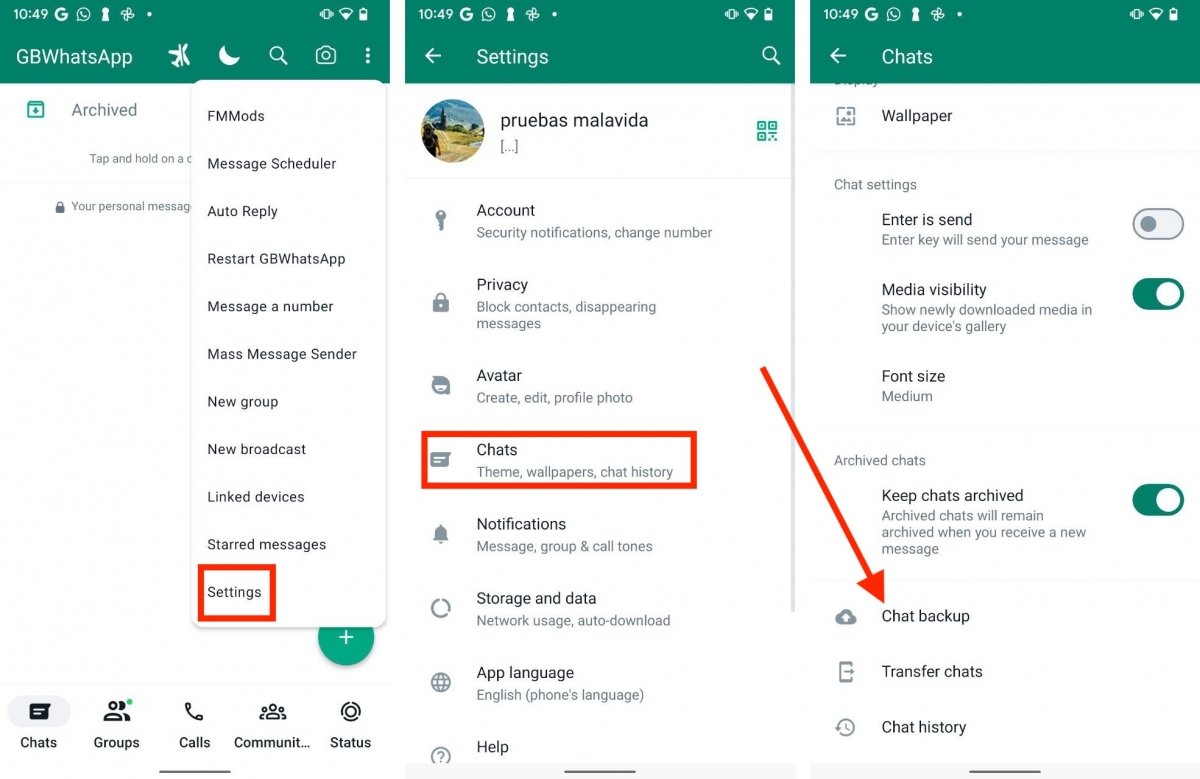 Создайте стандартную резервную копию в GBWhatsApp
Создайте стандартную резервную копию в GBWhatsApp
Давайте посмотрим, как это делается:
- Откройте главное меню GBWhatsApp.
- Нажмите «Настройки»
- Выберите Чаты.
- Нажмите «Резервное копирование».
- Подождите завершения процедуры.
Создание резервной копии с помощью следующих шагов имеет явное преимущество: резервная копия совместима с официальным приложением WhatsApp. Данные, которые вы только что скопировали, находятся по следующему пути:
- Внутренняя память > Android > media > online.whatsticker
Внутри этого каталога вы увидите папку GBWhatsApp. Вы можете легко найти его с помощью любого проводника для Android, например Files by Google. Как перенести эту резервную копию в WhatsApp?
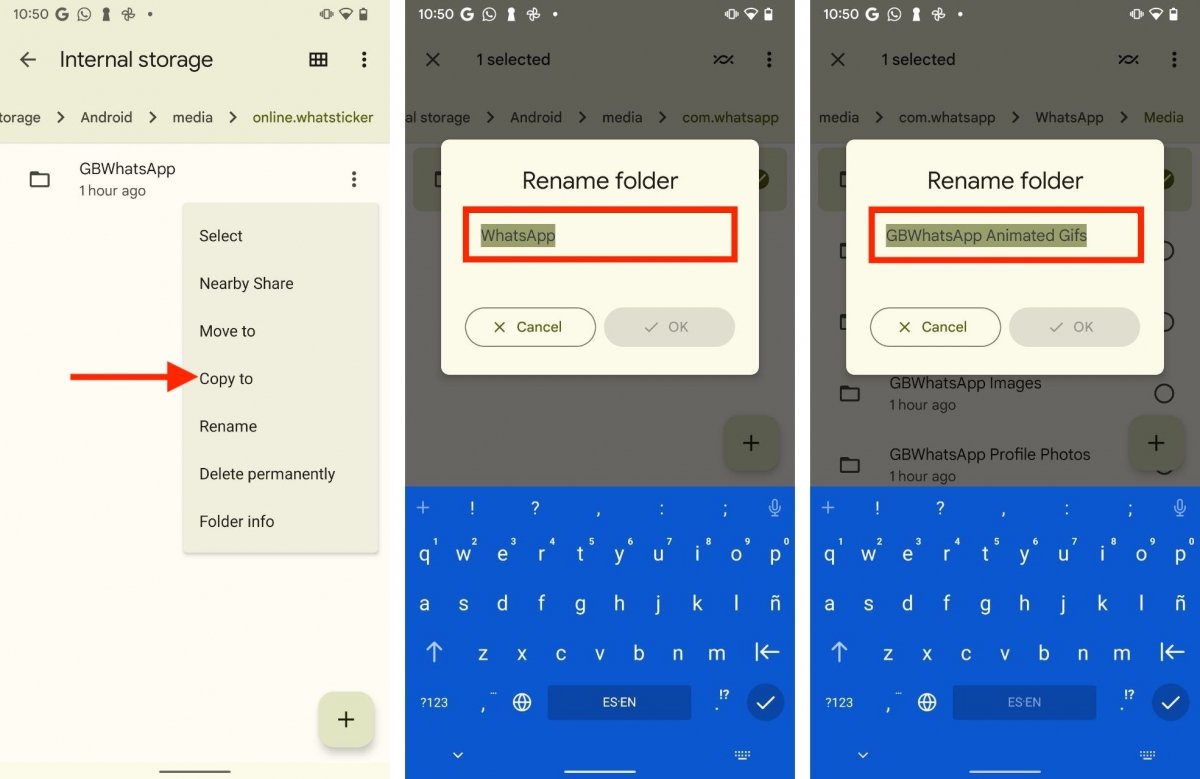 Управление резервной копией GBWhatsApp для отправки в WhatsApp
Управление резервной копией GBWhatsApp для отправки в WhatsApp
Выполните такой порядок действий:
- Установите официальное приложение WhatsApp, но не открывайте его.
- Откройте папку Internal Storage > Android > media > online.whatsticker.
- Откройте папку GBWhatsApp внутренняя память > Android > media > online.whatsticker.
- Переименуйте папку GBWhatsApp в WhatsApp.
- Затем откройте папку и перейдите в подкаталог Media.
- Вы увидите, что есть список элементов. Все они начинаются со слова GBWhatsApp. Переименуйте все папки, используя термин WhatsApp. Например, измените анимированные GIF-файлы GBWhatsApp на анимированные GIF-файлы WhatsApp.
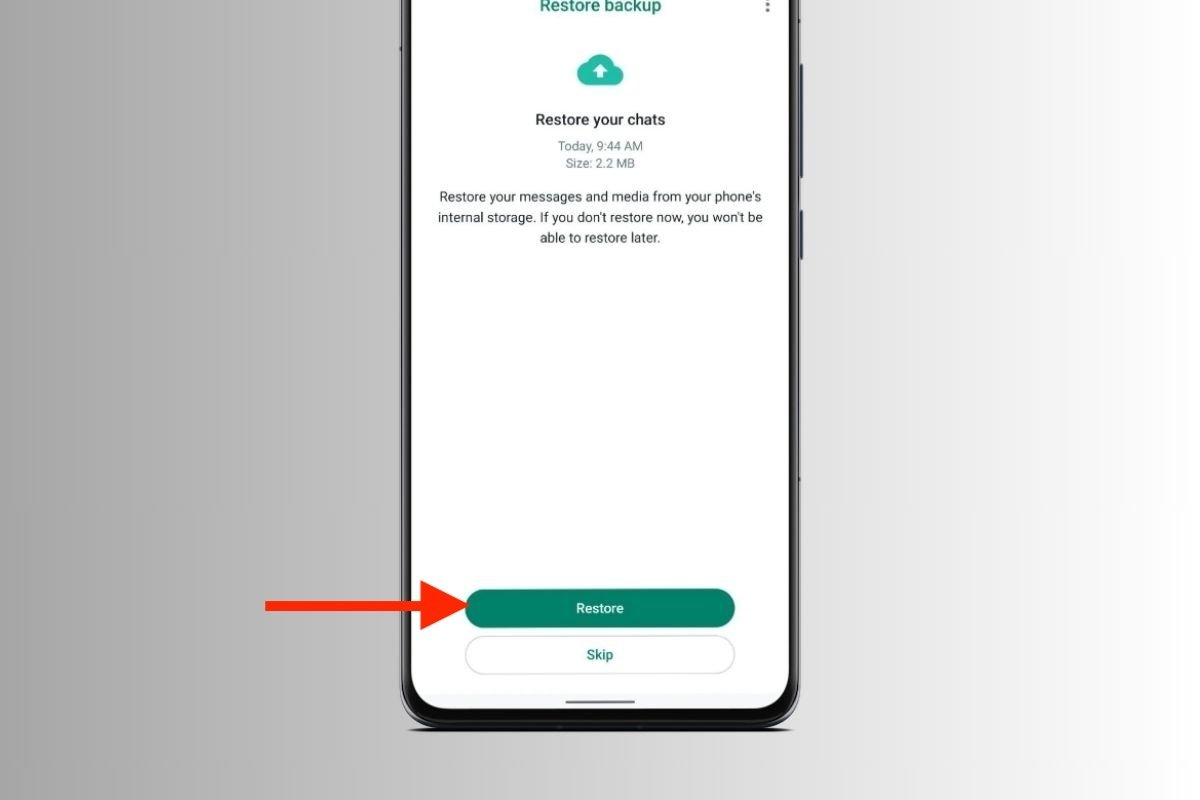 WhatsApp позволит вам восстановить чаты из GBWhatsApp
WhatsApp позволит вам восстановить чаты из GBWhatsApp
Теперь вы можете открыть официальное приложение WhatsApp и начать процесс настройки своей учетной записи. Нажмите «Восстановить», когда появится эта опция. Как видно на предыдущем изображении, WhatsApp восстановит все ваши данные из внутреннего хранилища, а не из облака.
Как сделать полную копию всего приложения GBWhatsApp
Другой вариант создания копии GBWhatsApp — создать файл со всей информацией о приложении. Сюда входят не только чаты и медиафайлы, но также настройки и другие параметры приложения.
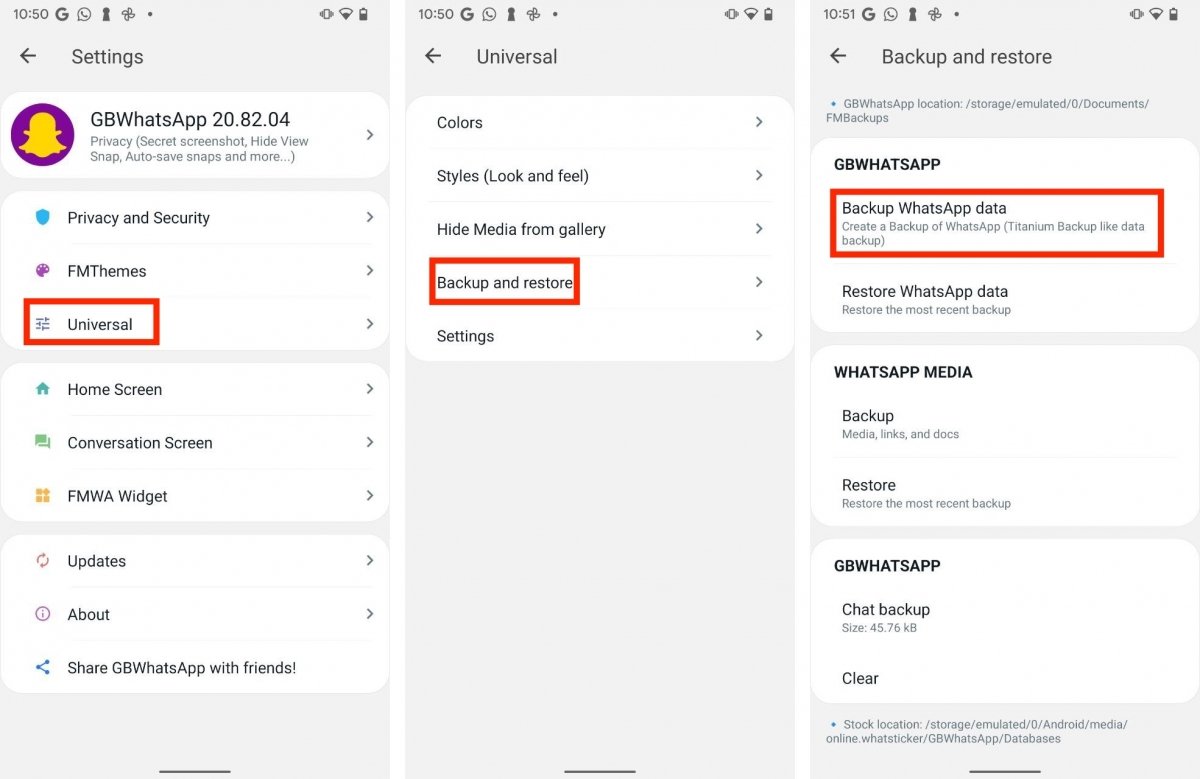 Собственная система резервного копирования GBWhatsApp, которая клонирует все приложение
Собственная система резервного копирования GBWhatsApp, которая клонирует все приложение
Все, что вам нужно сделать, это:
- Откройте главное меню и нажмите «Моды».
- Нажмите «Универсал».
- Выберите «Резервное копирование и восстановление».
- Нажмите «Резервное копирование WhatsApp».
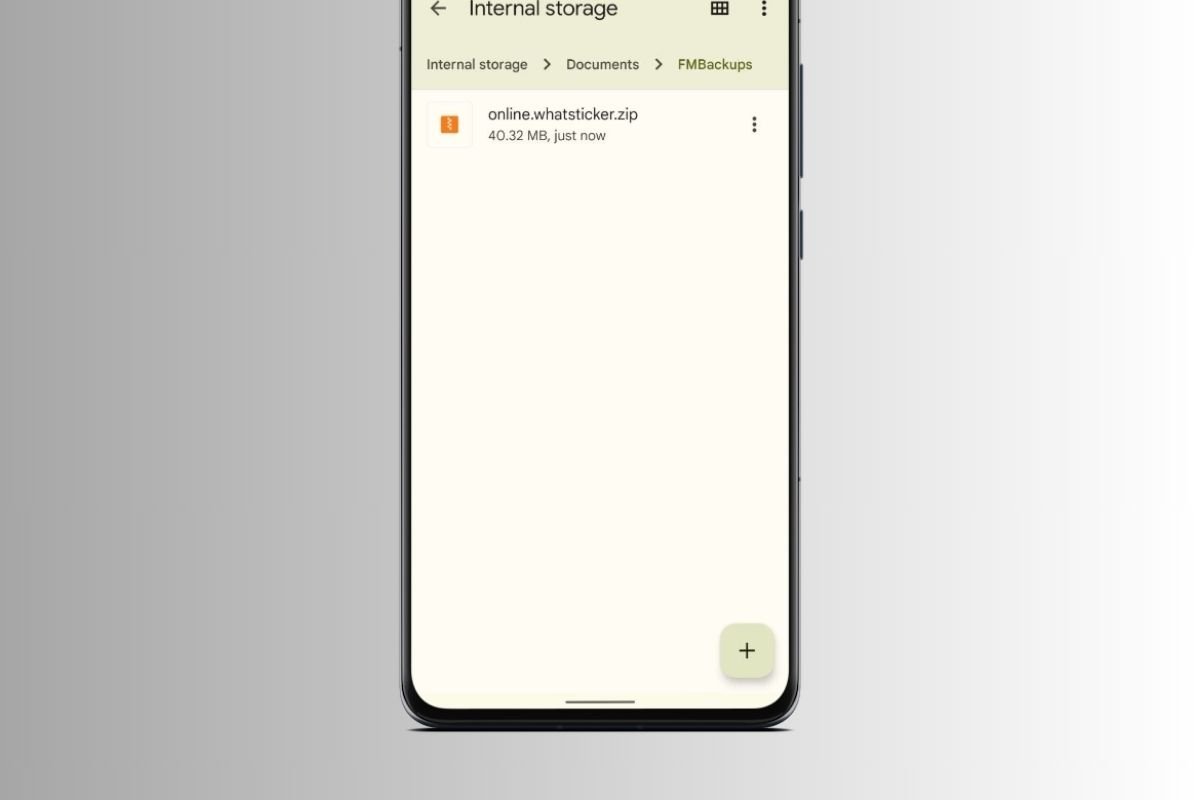 ZIP-файл, в котором находятся все данные GBWhatsApp
ZIP-файл, в котором находятся все данные GBWhatsApp
Если вы откроете проводник и зайдете в «Документы», то увидите, что внутри есть новый каталог под названием FMBackups. В нем хранится ZIP-файл, содержащий все данные GBWhatsApp. Вы можете скопировать этот файл куда захотите.
Чтобы восстановить эту информацию, нажмите кнопку «Восстановить» в области резервной копии. Вы также можете добавить каталог под названием FMBackups на другое устройство, скопировать в него ZIP-файл и сбросить всю информацию в новую установку GBWhatsApp. Как и ожидалось, этот метод также совместим с другими МОДами на основе FMWhatsApp, такими как WhatsApp Plus.
Как сделать копию медиафайлов GBWhatsApp
Наконец, мы сосредоточимся на резервном копировании всех мультимедийных файлов ваших разговоров. Сюда входят как отправленные вами изображения и видео, так и полученные вами файлы.
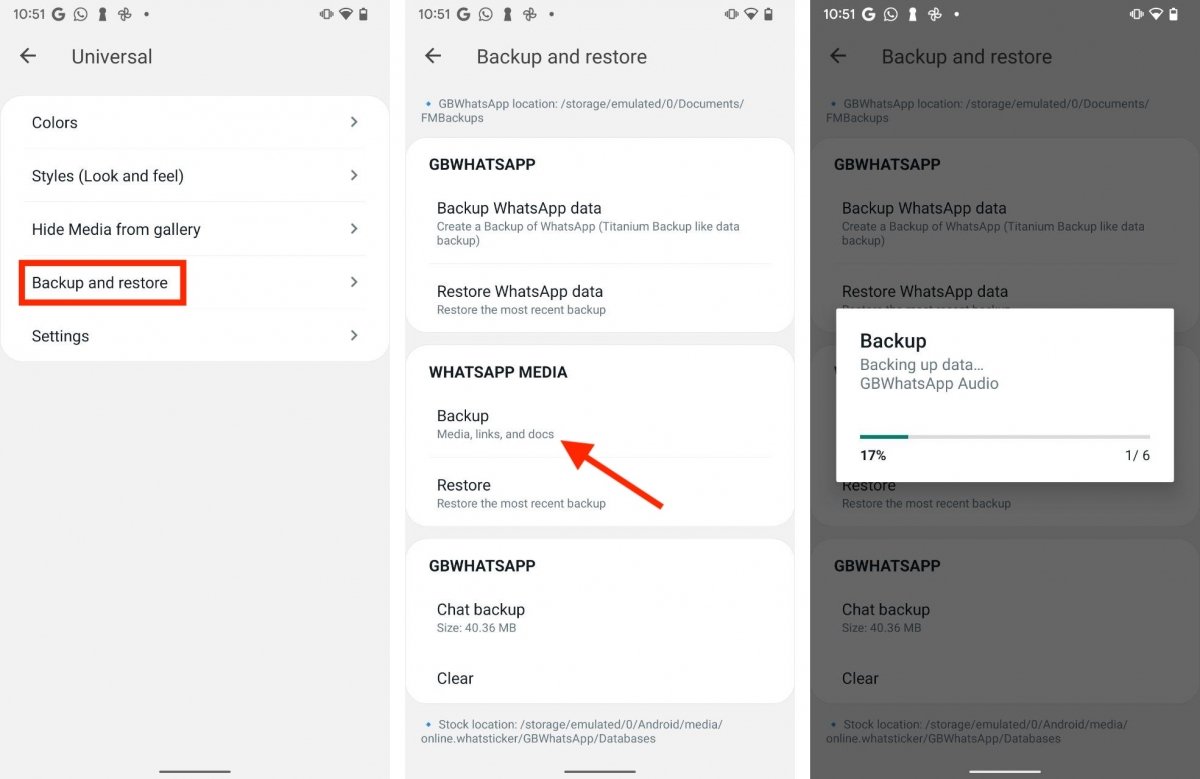 Также есть возможность сделать копию всех мультимедийных файлов
Также есть возможность сделать копию всех мультимедийных файлов
Это так же просто, как сделать это:
- Откройте раздел «Универсальные» в разделе «Моды».
- Нажмите «Резервное копирование и восстановление».
- Нажмите «Резервное копирование» в разделе «Медиафайлы WhatsApp».
Опять же, все элементы отправляются в папку FMBackups, в Documents. Однако на этот раз вы увидите, что для каждого типа файлов создан ZIP-файл. Это позволяет вам сохранить только те элементы, которые вас больше всего интересуют, и отказаться от остальных.
GBWhatsApp позволяет восстанавливать мультимедийные файлы в FMBackups как на том же телефоне, так и на другом.